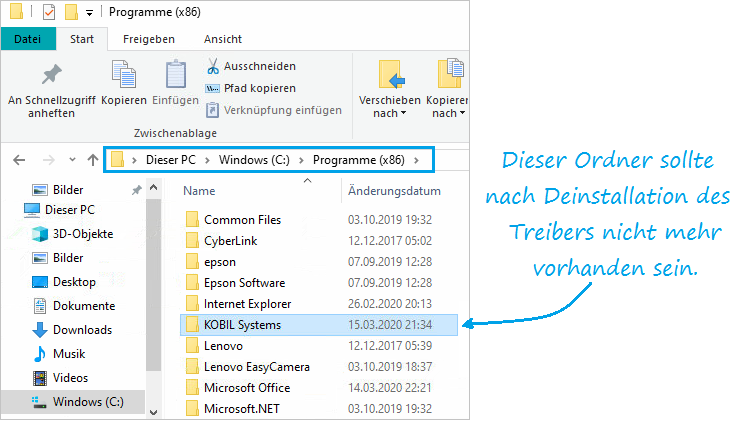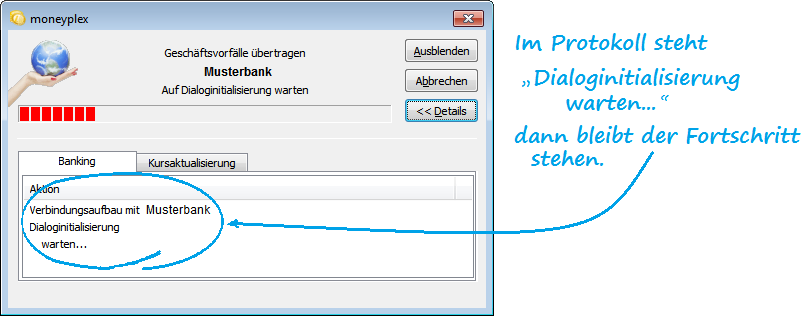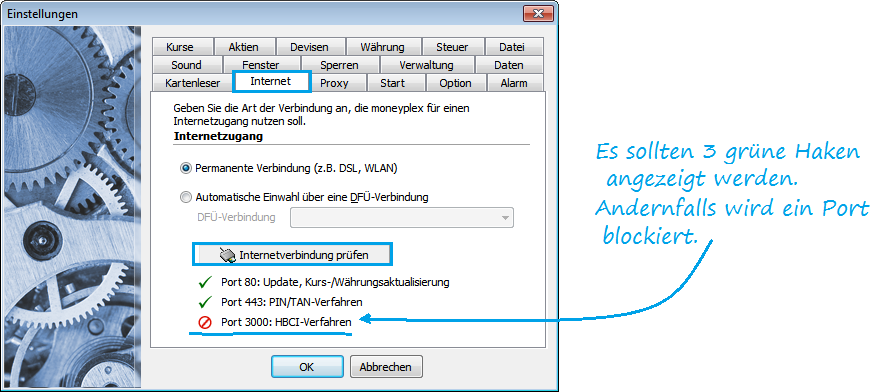KOBIL KAAN
In diesem Dokument finden Sie Hinweise zur Installation und Einrichtung von Kartenlesern der Firma Kobil (KAAN Advanced und KAAN TriBank) unter Windows, Linux und macOS. Beachten Sie unbedingt die Hinweise am Ende des Dokuments.
Inhaltsverzeichnis
- 1 Windows
- 2 Linux 32-Bit
- 3 Linux 64-Bit
- 4 macOS
- 5 Einstellungen in moneyplex
- 6 Hinweise zum Betrieb eines Kartenlesers
- 6.1 An einem Notebook
- 6.2 An einem USB-Hub
- 6.3 PIN Eingabe am Gerät
- 6.4 Kartenleser nicht ansprechbar
- 6.5 Kartenleser wird gefunden, aber Test ist nicht erfolgreich
- 6.6 Eintrag im Gerätemanager unter Windows
- 6.7 Installierte Pakete prüfen
- 6.8 Kartenleser neu installieren
- 6.9 Zugriff zur Bank funktioniert nicht
Windows
Schließen Sie das Gerät nicht an, sondern installieren Sie zuerst den Treiber.
Starten Sie das Installationsprogramm und folgen Sie den Anweisungen. Schließen Sie das Gerät erst an, wenn Sie dazu aufgefordert werden.
Hinweis: Falls Sie den Kartenleser zuerst angeschlossen haben, bevor Sie den Treiber installiert haben, muss das wieder bereinigt werden.
Linux 32-Bit
Stellen Sie sicher, dass alle benötigten PC/SC-Pakete auf Ihrer Distribution installiert sind. Diese können über die Paketverwaltung wie Synaptic bzw. YaST nachinstalliert werden.
| Distribution | Benötigte Pakete |
|---|---|
| openSUSE | pcsc-ccid, pcsc-lite, libpcsclite1 |
| Ubuntu | libccid, libpcsclite1, pcscd, pcsc-tools, Gscriptor (über Software-Center) |
Überprüfung
Einen Test können Sie mit eingelegter Karte ausführen. Zunächst muss pcsc gestoppt werden. Geben Sie Folgendes (als root) in der Konsole ein:
rcpcscd stop
Geben Sie anschließend Folgendes in der Konsole ein:
/usr/sbin/pcscd -f -a -d &
Es müsste die ATR (eine lange Zahlenfolge) Ihrer Karte angezeigt werden.
Linux 64-Bit
Installieren Sie die Treiber in der 64-Bit Version. Zusätzlich muss das Paket libpcsclite1-32bit installiert sein.
Wir haben pcsclite-Dateien in der 32-Bit Version bereit gestellt. Entpacken Sie diese in einem Unterverzeichnis pcsc im Installationsverzeichnis von moneyplex. Die pcsc-Dateien finden Sie unter folgenden Links:
| Ubuntu 11 | //matrica.de/download/pcsc.11.zip |
| Ubuntu 10.10 | //matrica.de/download/pcsc.10.10.zip |
| Ubuntu 10.04 | //matrica.de/download/pcsc.10.04.zip |
Überprüfung
Geben Sie im Terminal pcsc_scan ein. Im Terminal sollten nun Informationen über den Kartenleser und die ATR (eine lange Zahlenfolge) Ihrer Karte angezeigt werden.
macOS
Eine Installation ist nicht notwendig, es kann der Standardtreiber von macOS verwendet werden. Ab macOS 10.5 wird die sichere PIN-Eingabe unterstützt.
Einstellungen in moneyplex
Im Folgenden wird erklärt, wie Sie die Verbindung zwischen dem Chipkartenleser und moneyplex herstellen.
Schnittstelle und Treiberdatei
Der Einstellungsdialog wird im Rahmen der Einrichtung angezeigt oder kann jederzeit über Einstellungenund Chipkartenleser aufgerufen werden.
Im Bereich PC/SC-Treiber wählen Sie aus der Dropdown-Liste den Eintrag KOBIL Kaan aus. Anschließend können Sie die korrekte Installation des Kartenlesers bei eingelegter HBCI-Karte oder Geldkarte durch Betätigen des Schalters Test überprüfen.
PIN-Eingabe
Mit moneyplex können Sie zwischen drei Formen der PIN-Eingabe wählen: Über die PC-Tastatur, direkt am Lesegerät und über den Fingerabdrucksensor. Für die PIN-Eingabe an der Tastatur des Chipkartenlesers benötigen Sie einen Kartenleser der Klasse 2 oder 3. Für diesen sollten Sie eine numerische PIN wählen.
Für die Einrichtung empfehlen wir Ihnen, zunächst die erste Option, PIN-Eingabe über die PC-Tastatur, zu wählen. Sie können diese Einstellung jederzeit wieder ändern. Beachten Sie, dass die neuen Kartenleser mit aktueller Firmware nur noch die PIN-Eingabe am Kartenleser zulassen.
Hinweise zum Betrieb eines Kartenlesers
An einem Notebook
Bei manchen Notebooks reicht die Stromversorgung nicht für den Anschluss eines USB-Kartenlesers aus. Hier kann der Einsatz eines USB-Hubs mit eigener Stromversorgung Abhilfe schaffen. Eine alternative Lösung liefert jedoch ein PCMCIA Chipkartenterminal.
An einem USB-Hub
Am besten wird der USB Kartenleser direkt an einer USB Buchse am PC angeschlossen. Falls Sie einen externen USB-Hub einsetzen, achten Sie darauf, dass dieser über eine eigene Stromversorgung verfügt. Wir empfehlen zumindest beim ersten Anschluss und Einrichtung des Kartenlesers, diesen direkt am PC anzuschließen.
PIN Eingabe am Gerät
Üblicherweise wird die PIN Eingabe an der Tastatur des Kartenlesers vorgenommen. Falls es Probleme beim Ansprechen des Kartenlesers gibt, empfiehlt es sich die PIN-Eingabe zumindest testweise am PC vorzunehmen, da hierbei der Treiber auf eine andere Art angesprochen wird.
Kartenleser nicht ansprechbar
Sollte der Kartenleser unter Linux nicht anzusprechen sein, ziehen Sie den USB-Stecker des Kartenlesers heraus und stecken ihn gleich darauf wieder ein. Falls der Kartenleser immer noch nicht anzusprechen ist, löschen Sie die im Home-Verzeichnis versteckte Datei .CT_devices und führen Sie die Installation des Treibers erneut durch.
Kartenleser wird gefunden, aber Test ist nicht erfolgreich
Wenn in moneyplex der Kartenleser in der Auswahlliste für pcsc-Geräte vorhanden ist, funktioniert der Leser in der Regel einwandfrei. Falls der Test in moneyplex erfolglos war, starten Sie den Debug-Modus im Terminal und führen den Test erneut durch. Kontrollieren Sie die Gerätebezeichnung. Üblich sind solche Ausgaben:
ccid_usb.c:408:OpenUSBByName() Found Vendor/Product: 0D46/3010 (KOBIL EMV CAP - SecOVID Reader III)
Falls Sie aber eine Ausgabe mit einer Seriennummer erhalten,
winscard.c:298:SCardConnect() Attempting Connect to KOBIL EMV CAP - SecOVID Reader III (SD101318661)
scheinen die verwendeten Treiber nicht in Ordnung zu sein. Aktualisieren Sie daher die Pakete pcsc-ccid und pcsc-lite.
Eintrag im Gerätemanager unter Windows
Unter dem Gerätemanager muss der Smartcard-Leser als „KAAN Advanced“ in der Treiberversion 2013.1.24.1 angezeigt werden. Die Treiberdatei KOBCCID.sys selbst trägt die Dateiversion 2011.12.19.4.
Der KAAN TriBank wird als „SecOVID Reader III“ angezeigt.
Installierte Pakete prüfen
Mit folgender Anweisung in der Konsole lässt sich überprüfen, welche Pakete in welcher Version auf dem System installiert sind.
- Ubuntu: dpkg -l Paketname1 Paketname2 ...
- openSUSE: zypper se --details Paketname1 Paketname2 ...
Kartenleser neu installieren
In manchen Fällen sollte der Treiber des Kartenlesers folgendermaßen neu installiert werden:
![]() Unter „Systemsteuerung“ → „Geräte-Manager“ den Kartenleser entfernen. („Rechtsklick“ → „Deinstallieren“).
Unter „Systemsteuerung“ → „Geräte-Manager“ den Kartenleser entfernen. („Rechtsklick“ → „Deinstallieren“).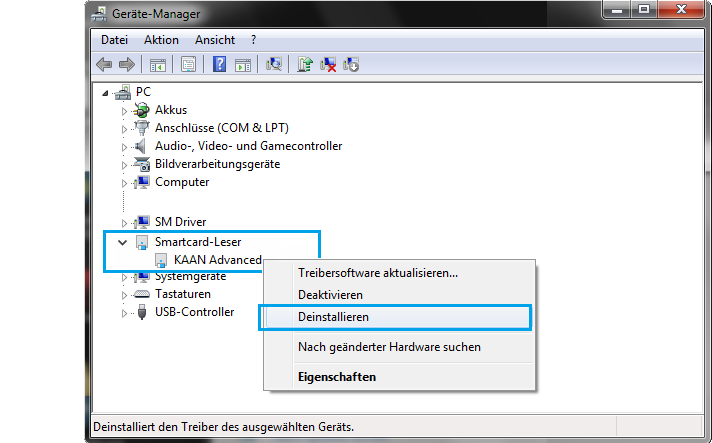
![]() Den Kartenleser einstecken, wenn dazu aufgefordert wird.
Den Kartenleser einstecken, wenn dazu aufgefordert wird.
Hinweis
Manchmal hilft es auch den Treiber zu deinstallieren:
Öffnen Sie die Systemsteuerung und wählen Sie dort die Kategorie "Programme" aus. Unter dem Punkt "Programm deinstallieren" finden Sie alle installierten Programme.
Zugriff zur Bank funktioniert nicht
Wenn der Kartenleser prinzipiell funktioniert und die Karte ausgelesen werden kann, jedoch der Zugang zur Bank nicht funktioniert, zeigt sich gegebenenfalls folgendes Protokoll:
Prüfen Sie in diesem Fall, ob der „Port 3000“ durchgängig ist. Gehen Sie dazu in moneyplex unter „Einstellungen“ → „Internet“. Betätigen Sie den Schalter „Internetverbindung prüfen“.
Wenn insbesondere der „Port 3000“ blockiert ist, prüfen Sie Firewall-Einstellungen oder Router-Einstellungen.
Nutzen Sie eine Internetverbindung, bei welcher der „Port 3000“ standardmäßig blockiert ist? (Beispielsweise Gastzugang beim Router.)